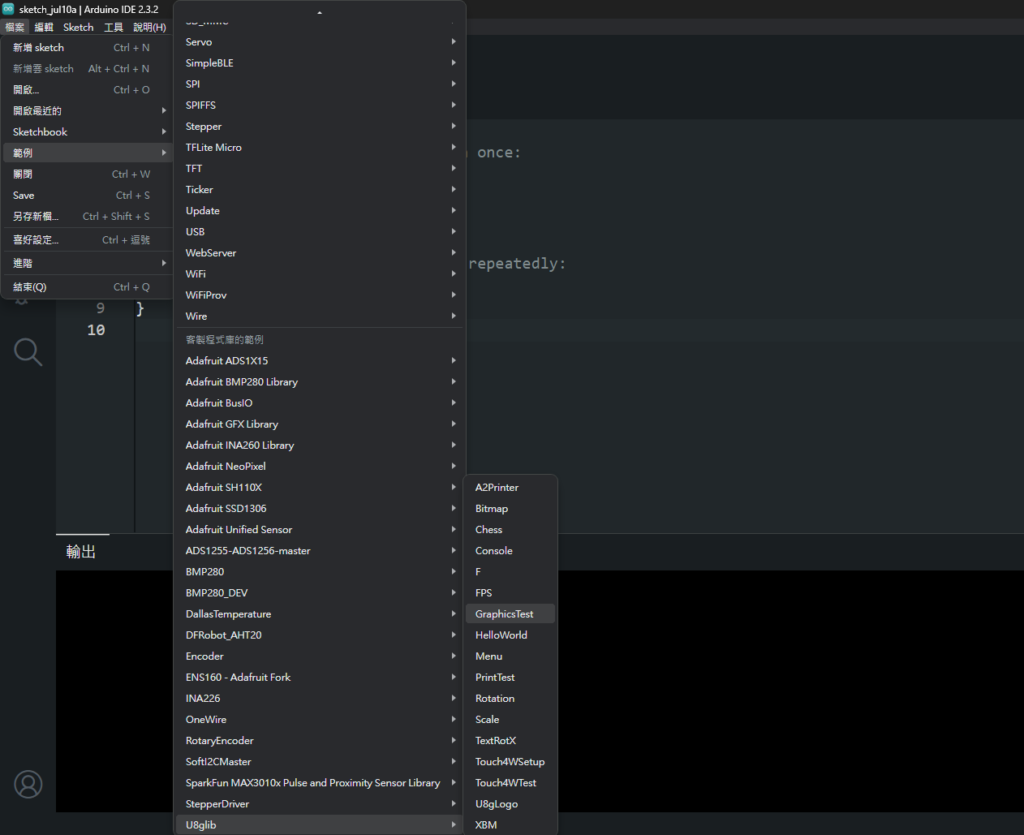Arduino IDE 是一個強大且易於使用的開發環境,讓你可以輕鬆地為 Arduino 板寫程式。Arduino 程式庫是一些預先編寫的程式碼集合,可以幫助你快速實現特定功能,如控制感應器、顯示器、電機等。在這篇文章中,我們將介紹如何在 Arduino IDE 中安裝程式庫。
方法一:使用 Arduino IDE 內建的程式庫管理器
開啟程式庫管理器:
在 Arduino IDE 中,導航到 「工具」->「管理程式庫…」,或者直接點擊左側欄圖標打開程式庫管理員。
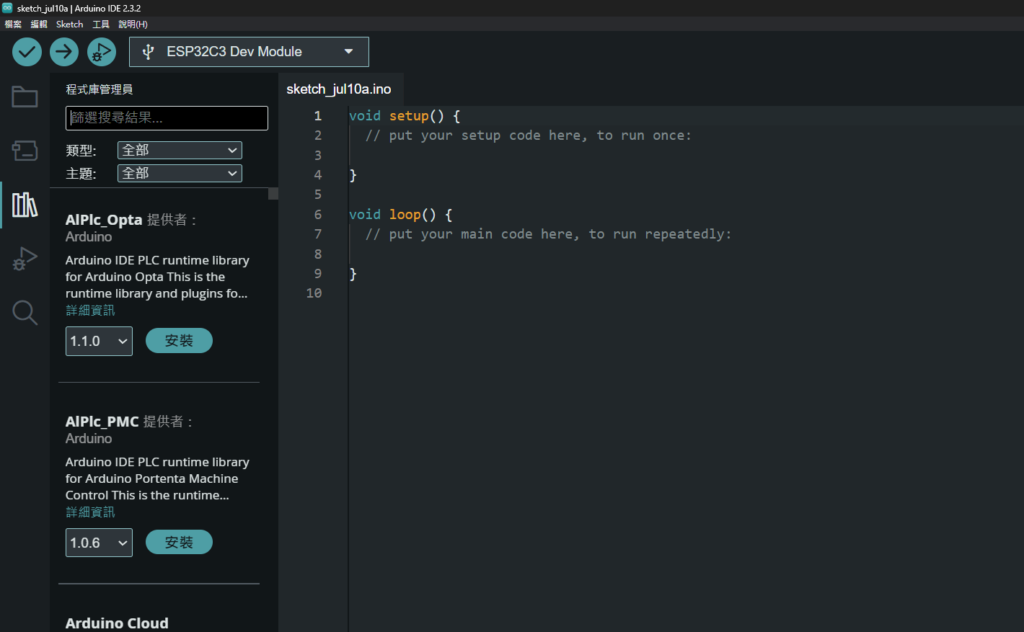
搜尋程式庫:
在程式庫管理員中,有一個搜尋框。輸入你需要安裝的程式庫名稱,例如 “u8g2″。
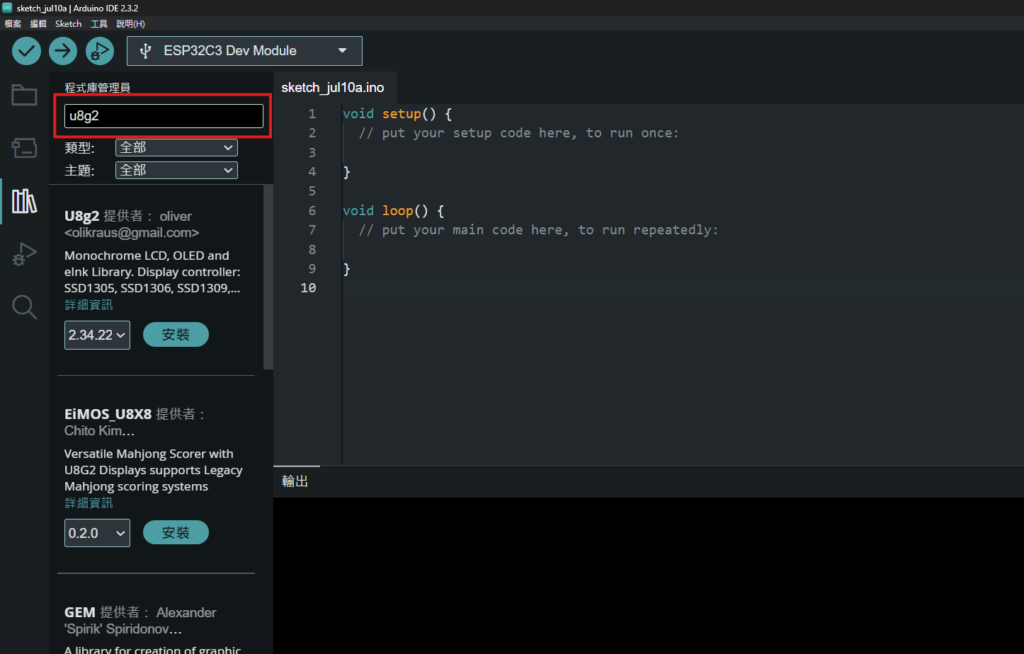
安裝程式庫:
在搜尋結果中找到你想要的程式庫,點擊相應條目,然後點擊右下角的 「安裝」 按鈕。等待安裝完成後,就可以在你的程式中使用該程式庫了。
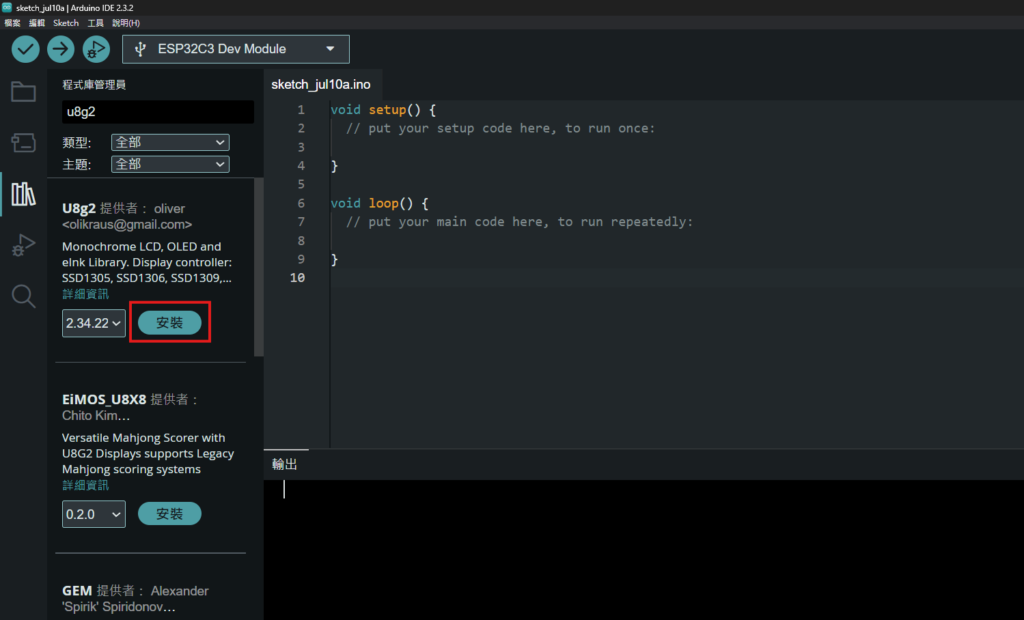
方法二:手動安裝 ZIP 程式庫
有時候,你可能需要安裝一個沒有在程式庫管理器中列出的程式庫。這時候你可以手動安裝 ZIP 格式的程式庫。
下載 ZIP 程式庫:
首先,從網路上下載你需要的程式庫的 ZIP 壓縮包。例如,你可以從 GitHub 或其他程式庫供應網站上找到並下載。
安裝 ZIP 程式庫
在 Arduino IDE 中,導航到 「程式庫」->「加入 .ZIP 程式庫…」。選擇你剛剛下載的 ZIP 壓縮包,Arduino IDE 將會自動解壓並安裝該程式庫。
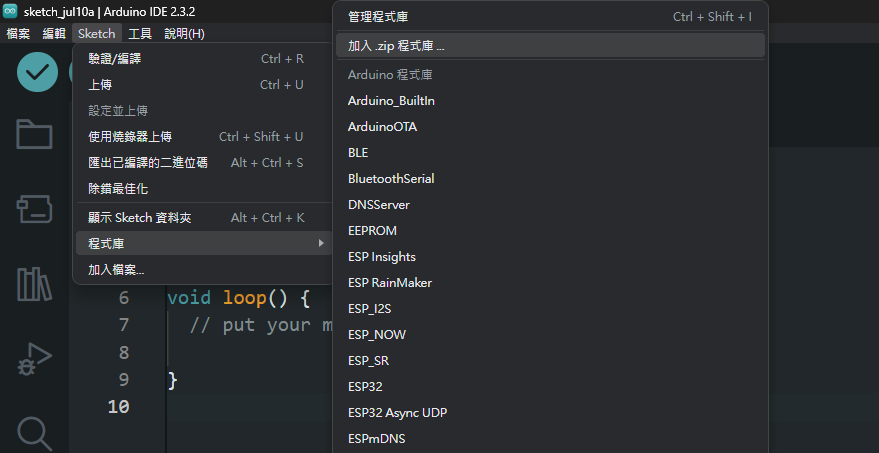
驗證安裝是否成功
要驗證程式庫是否安裝成功,你可以打開一個範例程式。導航到 「檔案」->「範例」,在下拉選單中找到你剛剛安裝的程式庫名稱,並打開一個範例程式。如果程式成功編譯並上傳到 Arduino 板,則說明程式庫已正確安裝。